Содержание
Как установить 1С Предприятие 8.3? Этот вопрос мучает многих новичков, на самом деле это гораздо проще, чем могло Вам показаться! Для этого совсем не надо быть программистом 1С. В этой пошаговой инструкции я расскажу процесс установки программы 1С 8.3 и как установить конфигурацию 1С на примере «1C Бухгалтерии предприятия 8» с операционной системой Windows. Процедура абсолютно аналогична и для других приложений, таких как 1С Управление торговлей.
Кстати, если Вы еще не купили 1С, Вы можете заказать любую программу 1С и услуги по настройке у нас. Доставка и установка 1С ПРОФ в Москве и регионах бесплатно!
Установку условно можно разделить на 2 небольших шага:
- Первым делом установка самой платформы 1С 8 и ключа защиты
- Установка конфигурации: конфигураций 1 С очень много, и рассмотреть установку всех не представляется возможным. Для примера я беру самую популярную конфигурацию — 1С Бухгалтерия Предприятия.
Получите 267 видеоуроков по 1С бесплатно:
- Бесплатный видео самоучитель по 1С Бухгалтерии 8.3;
- Самоучитель по новой версии 1С ЗУП 3.1;
Установка и настройка платформы 1С Предприятие 8.3 (8.2)
Как правило, файлы конфигурации упакованы в архив, в котором установочные файлы. Выглядит это примерно так:
В архиве Вам необходимо найти и запустить файл «setup.exe».
Появится вот такое окно:
На всех вкладках можно нажать далее, кроме одной, которая может вызвать у нас интерес:
Тут необходимо для первых трех пунктов, как на картинке, установить параметр «Данный компонент будет установлен на жесткий диск». Также в меню языков интерфейсов можно указать нужный Вам (по умолчанию стоят русский/английский).
После установки, последним пунктом, система предложит установить драйвер ключа защиты. Установите этот флаг, и система установит драйвера автоматически.
На этом с установкой платформы 1С предприятие закончено, переходим к установке конфигурации.
Установка конфигурации 1С Бухгалтерия предприятия 8
Для установки конфигурации 1С Бухгалтерия 8.2 или 8.3 также запустите «setup.exe» из архива.
В установщике можно оставить всё по умолчанию — 3 раза нажать кнопку далее, поздравляю, установка завершена! ?
После того, как разобрались с самой программой, переходим к следующему этапу создание новой базы 1C.
Видеоинструкция по установке 1C Бухгалтерии 8.3:
К сожалению, мы физически не можем проконсультировать бесплатно всех желающих, но наша команда будет рада оказать услуги по внедрению и обслуживанию 1С. Более подробно о наших услугах можно узнать на странице Услуги 1С или просто позвоните по телефону +7 (499) 350 29 00. Мы работаем в Москве и области.
Оцените статью, пожалуйста!
17.06.2017
Чтобы установить программу 1С 8.3 или 8.2 не обязательно обладать какими-либо специальными навыками. Следует разделять такие понятия, как платформа 1С и конфигурация (например 1С Бухгалтерия). Платформа 1С сама по себе не хранит данные. Она обеспечивает к ним доступ и управляет работой конфигурации. Сами данные хранятся в информационной базе. Их может быть несколько и в конфигурации каждой хранится структура и правила обработки этих данных.
Установить 1С 8.3 можно и без лицензии, даже в домашних условиях. Для этого достаточно скачать учебную версию программы.
Установка платформы 1С
В установочной папке содержится много файлов, но необходимо запускать лишь «setup.exe».
На всех вкладках, кроме вкладки «Выборочная установка» нажимайте далее. Желательно выбрать первые три компонента и компонент «Интерфейсы на различных языках» при необходимости.
Наша команда предоставляет услуги по консультированию, настройке и внедрению 1С. Связаться с нами можно по телефону +7 499 350 29 00. Услуги и цены можно увидеть по ссылке. Будем рады помочь Вам!
В конце установки программа по умолчанию установит драйвер защиты (данный флаг можно снять). Рекомендуется не снимать его, тогда все драйвера будут установлены автоматически.
Как установить конфигурацию 1С
Для установки конфигурации запустите файл «setup.exe» из соответствующего архива. Дополнительных настроек вносить не нужно. Нажимайте «Далее», пока конфигурация не установится. Если в каталоге шаблонов не достаточно месса, выберите другой.
Добавление новой информационной базы
После того, как вы успешно установили платформу 1С и нужную конфигурацию, можно приступать к добавлению новой информационной базы. Запустите ярлык «1C Предприятие» на рабочем столе.
В открывшемся окне будет отображаться ваш список информационных баз. Нажмите на кнопку «Добавить».
Если вы добавляете новую информационную базу, как в нашем примере, выберите пункт «Создание новой информационной базы». В том случае, когда информационная база ранее была создана, выберите другой пункт.
Базу можно создать как из шаблона, так и пустую. В связи с тем, что ранее мы уже установили конфигурацию, база будет создаваться из шаблона. Выберите соответствующий шаблон и нажмите «Далее».
Далее можно изменить отображаемое в списке баз имя и указать место, где она будет располагаться.
В том случае, если информационная база уже существует, то в настройках вам будет нужно указать только ее наименование и место расположения.
Еще одну наглядную инструкцию смотрите в видео:
Основной комплект поставки программы 1С включает в себя файлы установки программной части (технологической платформы) и файлы установки конфигурации (прикладное решение), а также лицензионное соглашение на использование программы на одном рабочем месте и при необходимости лицензии на дополнительные клиентские места.
При приобретении программы 1С 8.3 у пользователя возникают вопросы: Как это все установить самостоятельно с нуля и есть ли пошаговая инструкция для этого? Рассмотрим эти вопросы далее.
Установка 1С Предприятие 8.3 с нуля
Для начала разберемся, что же такое платформа 1С: Предприятия и что такое Конфигурация 1С.
Платформа 1С — это программная среда разработки и работы с прикладным решением, имеющая свой язык программирования, являющийся средством разработки этих прикладных решений и определяющая их функциональные возможности. Платформа — это основа программы, включающая набор инструментов для ее настройки и работы с ней, поэтому без ее установки работа с прикладным решением будет невозможна.
Конфигурация — это и есть прикладное решение для решения каких-либо задач (учет заработной платы, бухгалтерский учет разных участков работы, документооборот и т.д.). Иными словами — это среда пользователя, в которой он вводит свои данные, создает документы, выполняет какие то операции, формирует отчеты и т.д. Конфигурации могут быть различны и подбираются исходя из потребностей предприятия и задач учета. Например, конфигурация Управление торговлей, Розница, Бухгалтерия предприятия, Бухгалтерия государственных учреждений, Зарплата и управление персоналом, Зарплата и кадры государственного учреждения, Комплексная автоматизация и множество других .
Так, установка программного продукта 1С: Предприятие заключается в:
- Установке Платформы 1С.
- Установке конфигурации 1С.
При этом платформа устанавливается на компьютере один раз, а конфигураций могут устанавливаться несколько.
Установка Платформы 1С — пошаговая инструкция
Вставив диск с приобретенным программным обеспечением, у нас должно запуститься автоматически окно установки программы 1С. В случае, если этого не произошло запустим диск через приложение Мой компьютер.
Далее открывается окно установки, где нам предлагаются варианты — Быстрая установка и запуск и Выборочная установка. В первом варианте в ходе установки будет установлена сразу и платформа 1С: Предприятие, и сама конфигурация — в нашем примере используется диск установки 1С Бухгалтерия 8 (базовая версия). При выборе варианта Выборочная установка, нам будет предложено отдельно установить платформу и при необходимости конфигурацию.
Рассмотрим второй вариант поэтапной установки.
Перейдя по ссылке Выборочная установка, выбираем вариант установки 1С:Предприятие 8.
Следуя шагам помощника нажимаем кнопку Далее.
На следующем этапе мы можем изменить способ установки компонента. По умолчанию уже выбраны установка 1С: Предприятиеи Интерфейсы на различных языках, остальные помечены крестиком. Установка по умолчанию производится в папку Program Files. Для нашего примера установки оставим настройки по умолчанию.
Например, при необходимости установки 1С: Предприятие — Тонкий клиент или других компонентов необходимо их отметить, нажав на их пиктограмму — значок и маленькую стрелочку возле их названия и выбрать — Данный компонент будет установлен на жесткий диск.
Выбрав необходимые компоненты нажимаем кнопку Далее.
В следующем окне выбор язык интерфейса оставляем значение по умолчанию. Это язык, который используется в диалоговых окнах, меню, разделе справка и других элементах пользовательского интерфейса.
Нажимаем кнопку Далее и переходим к следующему шагу.
Последним этапом, завершающим, будет установка платформы. Нажимаем кнопку Установить и ждем.
Установщик копирует необходимые файлы на жесткий диск.
Следующим шагом по завершению процесса установки, при необходимости установим галочки — Установить драйвер аппаратных ключей защиты и Отключить неиспользуемые 1С: Предприятием возможности аппаратных ключей защиты.
Галочку устанавливают в том случае, если у вас в комплект поставки входит аппаратный ключ защиты — USB ключ, похожий на флешку, его называют HASP ключом, — HASP Device Driver. Для его работы и требуется установка специального драйвера.
Если ключ защиты не используется (в случае использования электронной лицензии), то установку драйвера производить не надо. Программная (электронная) лицензия — это файл хранящийся в компьютере, активированный пин-кодом программы, находящимся в комплекте поставки.
В случае необходимости установить драйвер устанавливаем галочки, нажимаем кнопку Далееи ждем.
После окончания установки программа 1С сообщает нам, что установка успешно завершена. В окне стоит галочка Открыть файл Readme, содержащий информацию о программе. Если мы не хотим читать информацию, то галочку можно снять. Нажимаем кнопку Готово— установка платформы завершена.
Как установить конфигурацию на платформу 1С 8.3
Следующим шагом будет Установка конфигурации. В нашем примере — Бухгалтерия предприятия (базовая). Для этого в окне помощника установки нажимаем соответствующую ссылку.
Установщик сам выполнит все необходимые действия. Нам только следует нажимать кнопку Далее.
Путь к шаблону можно не менять, по умолчанию файлы устанавливаются в папку temp. В нашем примере выбрана другая папка установки шаблона конфигурации.
Нажимаем кнопку и Далееи ждем окончания установки.
В следующем окне нажимаем кнопку Готово.
Установка шаблона конфигурации выполнена.
Подробнее как добавить конфигурацию в список информационных баз 1С 8.3 Предприятие читайте в статье Как создать информационную базу в 1С 8.3
Как установить 1С 8.3 с установочного диска смотрите в нашем видео:
См. также:
- Учебная версия 1С 8.3 предприятие: где скачать и как установить
- Как перенести 1С 8.3 на другой компьютер с сохранением лицензии
- Переход с базовой версии на ПРОФ 1С 8.3
- 1С оптимизация: что делать, если программа тормозит
- Обновление 1С: как обновить конфигурацию самостоятельно
Если Вы еще не являетесь подписчиком системы БухЭксперт8:
или
После оформления подписки вам станут доступны все материалы по 1С Бухгалтерия, записи поддерживающих эфиров и вы сможете задавать любые вопросы по 1С.
Помогла статья? Получите еще секретный бонус и полный доступ к справочной системе БухЭксперт8 на 14 дней бесплатно
Используемые источники:
- https://programmist1s.ru/kak-ustanovit-1s-buhgalteriyu-i-drugie-konfiguratsii-kak-postavit-1s/
- https://1s83.info/administrirovanie/ustanovka-1s.html
- https://buhexpert8.ru/obuchenie-1s/administrirovanie-1s/kak-ustanovit-1s-8-3-samostoyatelno.html
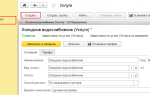 Настройка расчета льгот в программе 1С:Учет в управляющих компаниях ЖКХ ТСЖ и ЖСК
Настройка расчета льгот в программе 1С:Учет в управляющих компаниях ЖКХ ТСЖ и ЖСК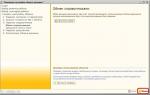 Настройка обменов между УТ 10.3 и БП 3.0
Настройка обменов между УТ 10.3 и БП 3.0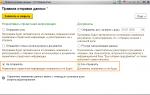 Синхронизация 1С:Управление торговлей и 1С:Бухгалтерия
Синхронизация 1С:Управление торговлей и 1С:Бухгалтерия


 Практическая работа №8. Разработка Бизнес-процессов в 1С:Предприятие
Практическая работа №8. Разработка Бизнес-процессов в 1С:Предприятие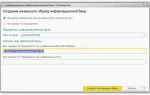 Как в 1С настроить список информационных баз (бесплатная статья по Программированию в 1С)
Как в 1С настроить список информационных баз (бесплатная статья по Программированию в 1С)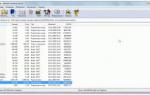 1с конфигуратор. Основные возможности
1с конфигуратор. Основные возможности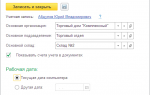 Порядок учета расходов по настройке бухгалтерской программы
Порядок учета расходов по настройке бухгалтерской программы